Schakel de instellingen voor Gebruikersaccountbeheer uit om dit probleem op te lossen
- Niet alle bestanden kunnen worden geïnstalleerd zonder beheerdersrechten op Windows 11.
- U kunt de software zonder beheerdersrechten downloaden van de Microsoft Store of door UAC uit te schakelen.
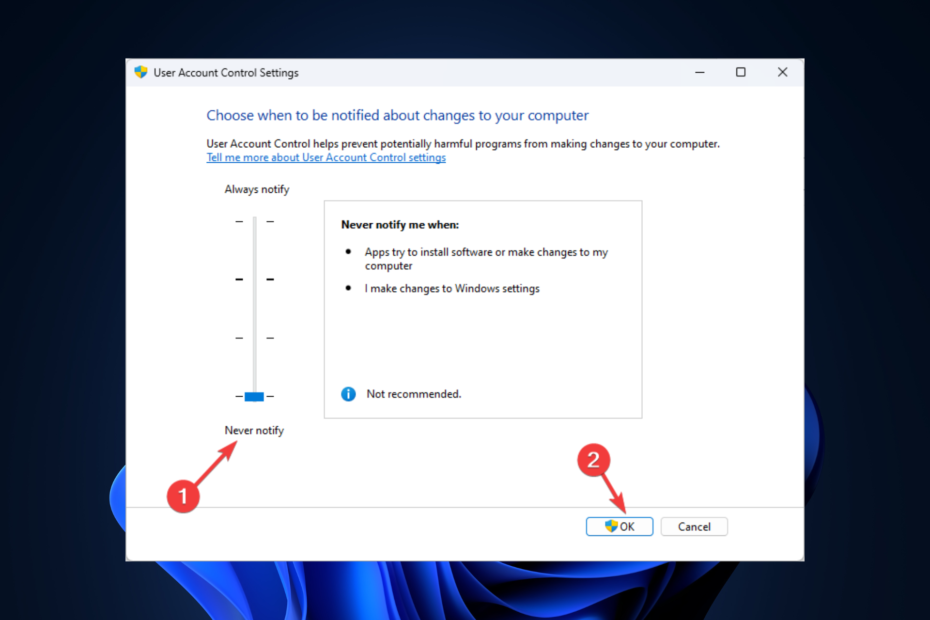
XINSTALLEREN DOOR OP HET DOWNLOADBESTAND TE KLIKKEN
Deze tool repareert veelvoorkomende computerfouten door de problematische systeembestanden te vervangen door de eerste werkende versies. Het houdt u ook weg van systeemfouten, BSoD's en herstelt schade veroorzaakt door malware en virussen. Herstel pc-problemen en verwijder schade door virussen nu in 3 eenvoudige stappen:
- Fortect downloaden en installeren op uw pc.
- Start de tool en Begin met scannen om kapotte bestanden te vinden die de problemen veroorzaken.
- Klik met de rechtermuisknop op Start reparatie om problemen op te lossen die van invloed zijn op de beveiliging en prestaties van uw computer.
- Fortect is gedownload door 0 lezers deze maand.
Het installeren van software zonder beheerdersrechten is lastig en wordt vanwege veiligheidsredenen niet aangeraden.
Er zijn echter momenten waarop u software wilt installeren op een apparaat met toegang tot het standaard gebruikersaccount.
Gelukkig zijn er tijdelijke oplossingen beschikbaar om software te installeren zonder beheerdersrechten op Windows 11.
Deze gids behandelt alle beschikbare tijdelijke oplossingen voor software installeren zonder beheerdersrechten op een Windows-computer.
Hoe kan ik software installeren zonder beheerdersrechten op Windows 11?
1. Gebruik de Microsoft Store
- Start de Microsoft Store.
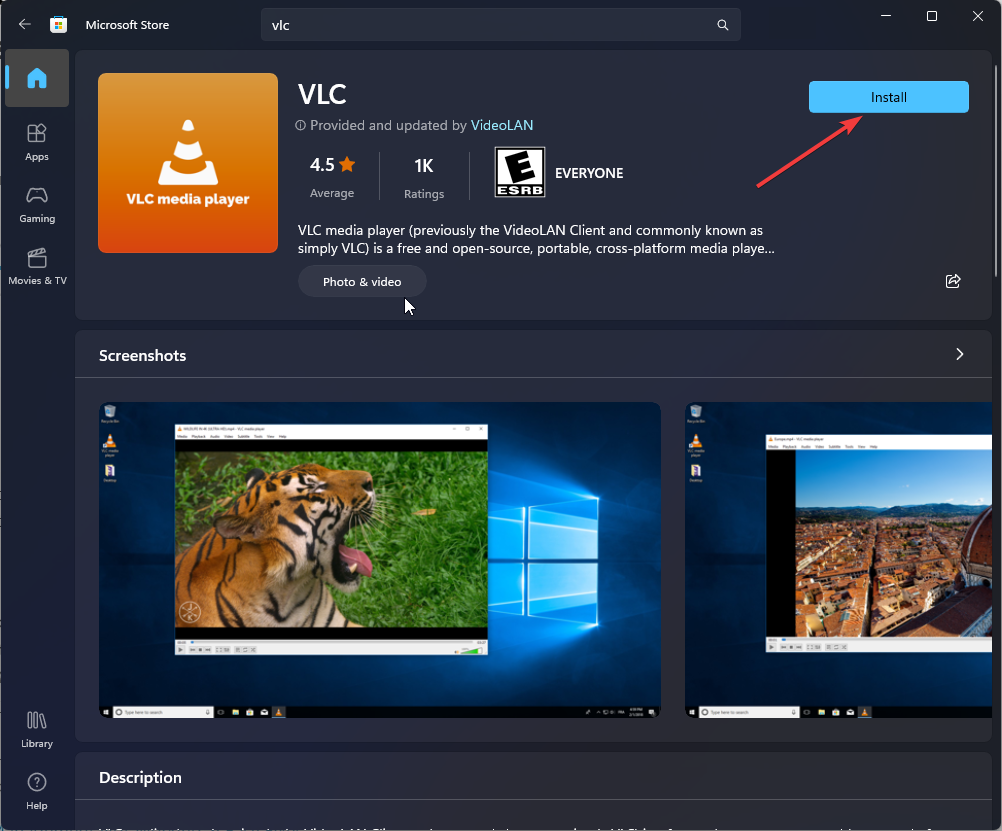
- Zoek de applicatie en klik op Get om de app te installeren.
2. Schakel de UAC uit
- druk de ramen sleutel type Controlepaneelen klik Open.

- Selecteer Bekijk door als Categorie en klik Systeem en veiligheid.
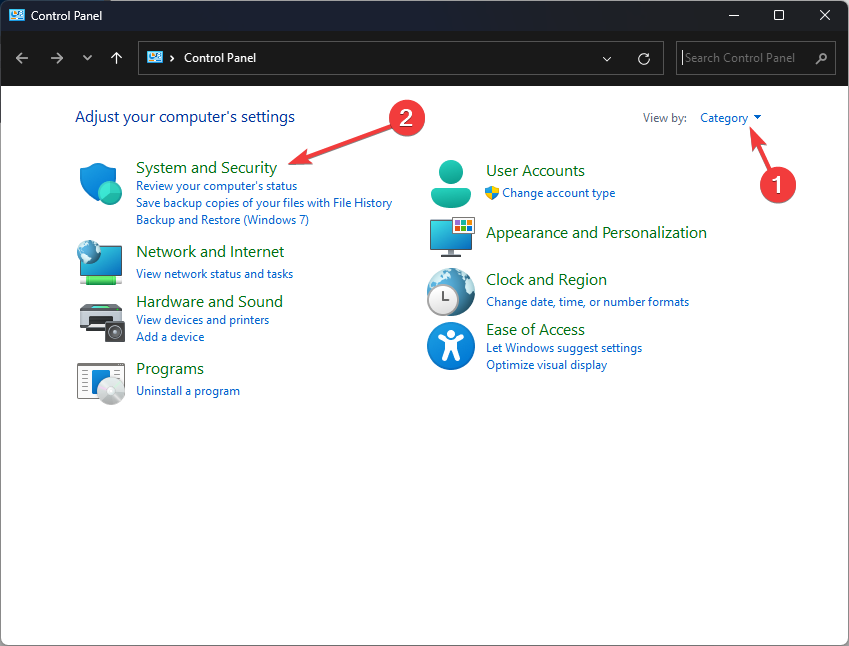
- Ga naar Beveiliging en onderhoud en klik Wijzig de instellingen voor Gebruikersaccountbeheer.
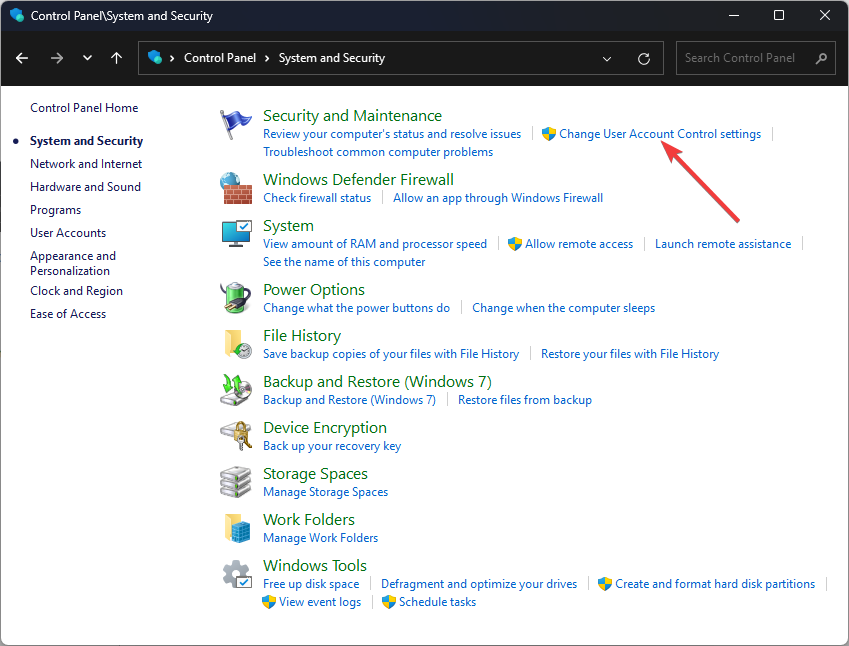
- Klik Wijzig de instellingen voor Gebruikersaccountbeheer.
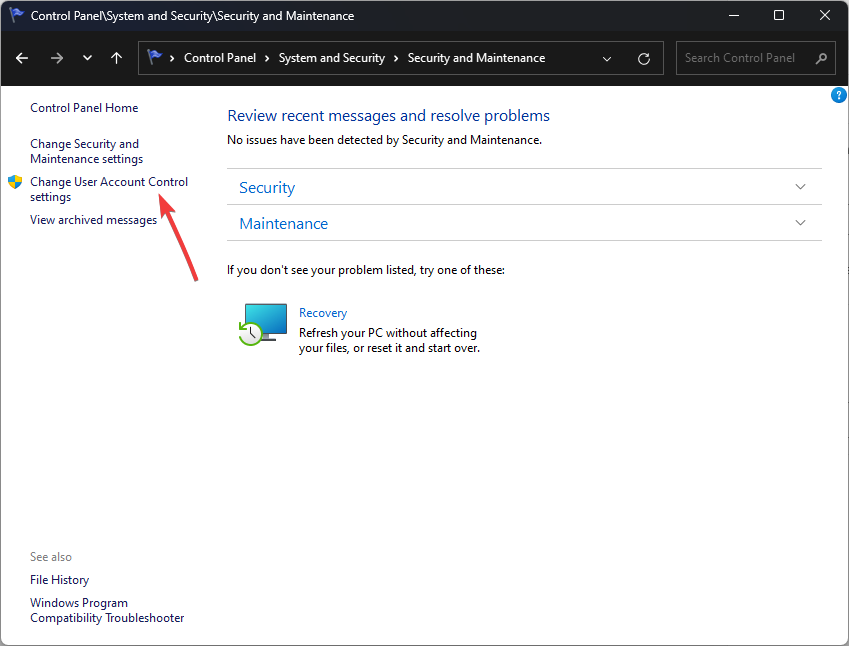
- Op de Instellingen voor gebruikersaccountbeheer sleept u de schuifregelaar omlaag naar Nooit op de hoogte.
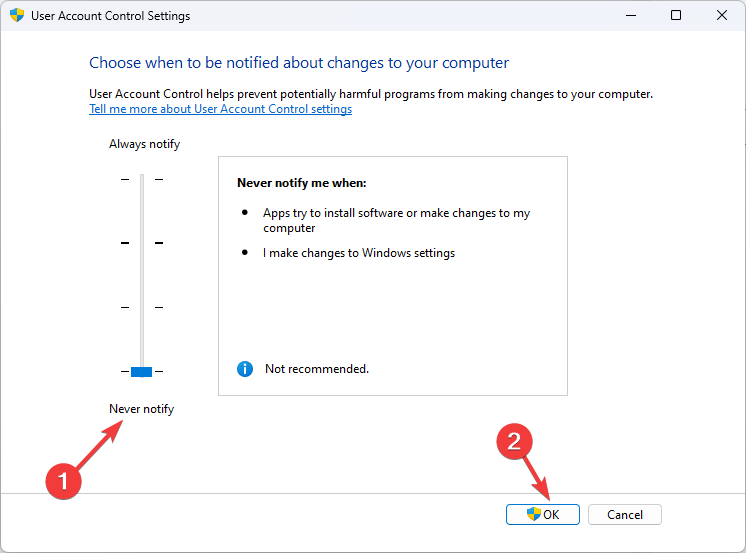
- Klik OK om de wijzigingen op te slaan.
- Kan de nieuwe bestandsverkenner gebruikers zonder toestemming blootstellen?
- 0x00000b11: deze fout oplossen op Windows 10 & 11
- Zwart scherm van Lenovo Laptop: hoe u dit in 5 stappen kunt oplossen
- Wilt u dat uw terminal sneller laadt? Installeer Build 25336 niet
3. Maak een .bat-bestand
- Download de software die u wilt installeren van de officiële website.
- Maak een map op het bureaublad en sleep het installatiebestand naar de map.
- Klik nu in de map Nieuwen selecteer vervolgens Tekstdocument.

- Open het .txt-bestand en kopieer en plak de volgende opdracht in het kladblok nadat u Software_name hebt vervangen door de exacte softwarenaam:
set _COMPAT_LAYER=RunAsInvokerBegin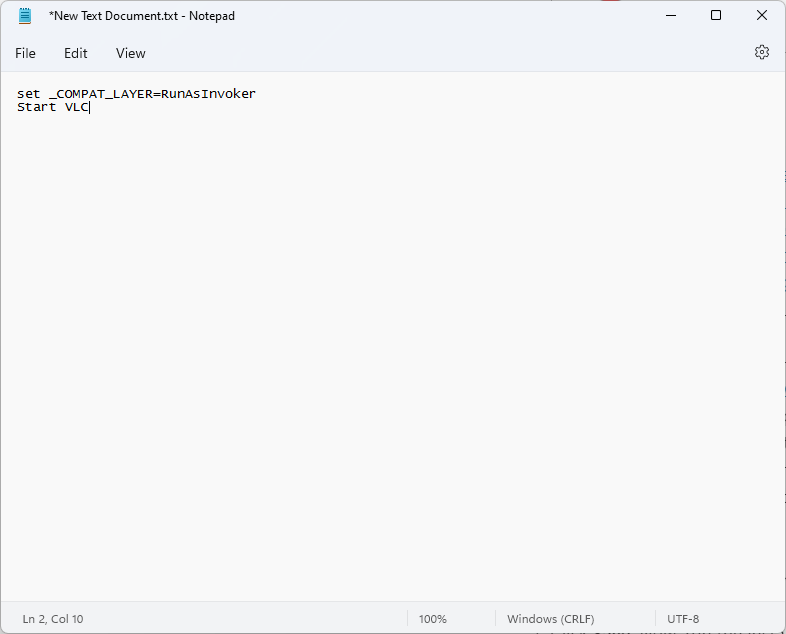
- Ga naar Bestanden klik Opslaan als.
- Hernoem het bestand als AdminRights.bat of BypassUAC.bat, en voor Opslaan als type, selecteer in de vervolgkeuzelijst Alle bestanden.

- Klik Redden. Voer nu het installatiebestand uit en installeer de app zonder UAC-prompts.
4. Gebruik het ingebouwde beheerdersaccount
- druk de ramen sleutel type CMDen klik Als administrator uitvoeren.

- Typ de volgende opdracht en druk op Enter:
Net user Beheerder /actief: ja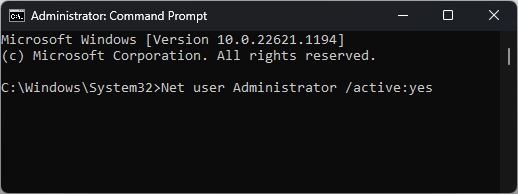
- Installeer nu de software.
- Als u klaar bent, kopieert en plakt u de volgende opdracht om het account uit te schakelen en drukt u op Enter:
Net user Beheerder /actief: nee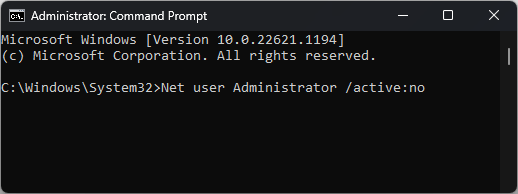
5. Gebruik de Windows PowerShell
- druk de ramen sleutel type PowerShellen klik Als administrator uitvoeren.

- Kopieer en plak de volgende opdracht en druk op Enter:
Enable-LocalUser -Naam "Beheerder"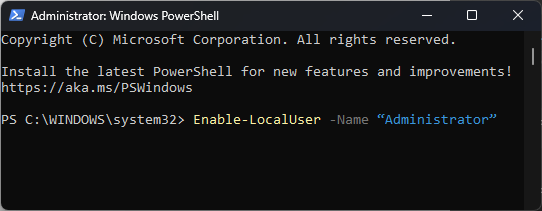
- Installeer de gewenste software.
- Na installatie typt u in het Windows PowerShell-venster de volgende opdracht om de ingebouwde beheerdersinstellingen uit te schakelen en drukt u op Enter:
Uitschakelen-LocalUser -Naam "Beheerder"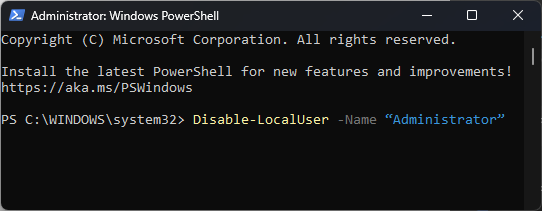
Dit zijn dus methoden die u kunt gebruiken om software zonder beheerdersrechten op een Windows 11-computer te installeren. Als u vragen of opmerkingen heeft over het onderwerp, kunt u deze in de onderstaande opmerkingen vermelden.
Nog steeds problemen?
GESPONSORD
Als de bovenstaande suggesties uw probleem niet hebben opgelost, kan uw computer ernstigere Windows-problemen ondervinden. We raden aan om een alles-in-één oplossing te kiezen zoals Fortect om problemen efficiënt op te lossen. Klik na de installatie gewoon op de Bekijken&Herstellen knop en druk vervolgens op Start reparatie.


